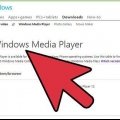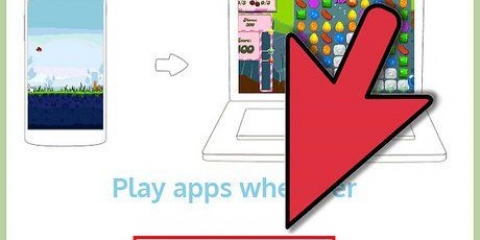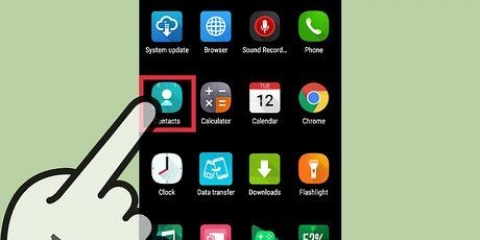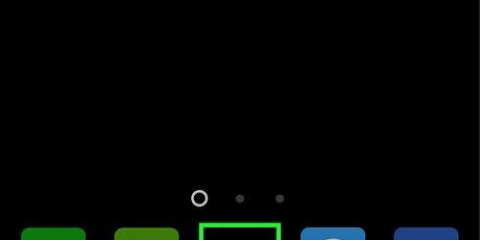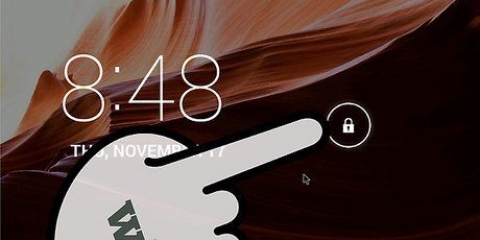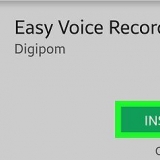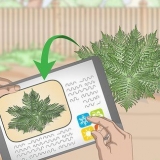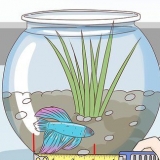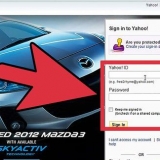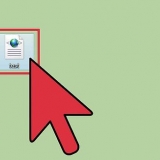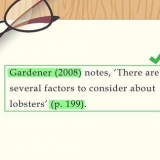Abra Play Store y busque `Google Music` para descargar la aplicación. Es posible que Google Music no esté disponible en todas las áreas. Abra el menú de Google Play Store y seleccione `Mi cuenta`. Presiona `Agregar método de pago` o `Más configuraciones para pagar`. Inicie sesión en su Google Wallet. Si no tiene una cuenta de Google Wallet vinculada a su cuenta de Google, se le guiará a través de los pasos para crear una. Ingresa tu método de pago. Además de las tarjetas de crédito y débito, puede haber otras opciones según su ubicación, como PayPal, facturación y tarjetas de regalo. 5. Desliza hacia la izquierda y hacia la derecha para abrir las diferentes secciones. Cuando abra la sección Música por primera vez, accederá a la página de inicio de Música. Aquí se mostrarán recomendaciones basadas en compras anteriores, así como álbumes especiales y populares. La sección Géneros permite buscar en la biblioteca por género musical. Cuando seleccione un género, solo verá las siguientes secciones para ese género. Puede volver a abrir el menú Género seleccionando subgéneros. La sección Top Albums contiene una lista de los álbumes actuales que se encuentran en la parte superior de las listas. La sección Nuevos lanzamientos contiene una lista de nuevos álbumes destacados. La sección Top Songs contiene una lista de las canciones más populares de la biblioteca. 7. Seleccione un álbum, artista o canción para ver más detalles. Cuando seleccionas algo en Google Play Store, verás más información y enlaces. Al seleccionar un artista, verá una breve biografía, una lista de canciones populares, la discografía disponible y artistas similares. Al seleccionar un álbum, verá el diseño, la lista de canciones y las reseñas. Al seleccionar una canción, se mostrarán el resto de las canciones del álbum. 8. comprar algo. Puedes comprar álbumes completos, así como canciones individuales. Presione un precio para comenzar a comprar. 9. selecciona tu forma de pago. Después de elegir algo para comprar, aparecerá una ventana de pago. Su opción de pago predeterminada se mostrará junto con el precio. Toque el precio para elegir un método de pago diferente vinculado a su cuenta de Google Wallet. Pulse `Comprar` para confirmar la compra. Su método de pago se utilizará inmediatamente. Dependiendo de la configuración de su cuenta, es posible que se le solicite que ingrese la contraseña de su cuenta de Google. 11. Hacer que las canciones estén disponibles sin conexión. Todas sus compras están listas para ser transmitidas de inmediato, pero también puede descargarlas a su dispositivo para poder escucharlas cuando no esté conectado. Abra el álbum o la lista de reproducción que desea guardar en su dispositivo. Presione el botón Descargar en la parte superior de la lista de canciones. Esto descargará las canciones a tu dispositivo. Estas canciones descargadas solo se pueden reproducir con la aplicación Google Play Music. Puede iniciar una prueba gratuita abriendo el menú Play Music y seleccionando `Iniciar prueba`. Google Play Music All Access no está disponible en todas las áreas. También puede comprar MP3 en el sitio web de Amazon, pero la aplicación es más fácil de usar para dispositivos móviles. 



Comprar música en android
Contenido
Si quieres comprar música para reproducir en tu dispositivo Android, hay varias opciones. Puedes usar Play Store de Google para comprar canciones con tu Google Wallet. Si tiene una cuenta con Amazon, puede usar la aplicación Amazon Music para buscar y comprar canciones. También hay todo tipo de servicios de transmisión para elegir.
Pasos
Método 1 de 3: usar Google Play Music
1. Actualiza tu Play Store. La aplicación Google Play Store le permite comprar y reproducir música en su dispositivo Android. Para acceder a la música, asegúrese de tener la última versión de Play Store. Tenga en cuenta que es posible que los dispositivos Android muy antiguos no puedan instalar la última versión de la actualización de Play Store.
- Abre la Tienda en tu dispositivo Android.
- Abra el menú y presione `Mis aplicaciones`.
- Presione el botón `Actualizar todo` para instalar todas las actualizaciones disponibles. Es una buena idea conectarse a una red inalámbrica para ahorrar algo de dinero en la transferencia de datos.
2. Descarga la aplicación Google Play Música. Necesitarás esta aplicación para escuchar la música que compraste en Google Play Store. Muchos dispositivos Android más nuevos ya tienen Google Play Music instalado automáticamente. Es posible que los dispositivos muy antiguos no admitan la aplicación.
3. Añade un método de pago a tu cuenta de Google. Para comprar canciones en Google Play Store, necesita una cuenta de Google Wallet y un método de pago válido.
4. Abra la sección Música de Play Store. Las versiones recientes de Play Store tendrán una sección de Música a la que puede acceder desde la página de inicio de Play Store.
6. Busca un artista, álbum o canción en concreto con la lupa. Si sabes lo que quieres puedes buscar en la tienda usando la lupa.
10. Abre la aplicación Google Play Music para encontrar tus canciones. Toda la música comprada está disponible de inmediato en la aplicación Google Play Music. Las canciones y álbumes agregados recientemente se pueden encontrar en la sección Actividad reciente de la página Escuchar ahora. También puede ver todas sus compras en la página Mi biblioteca.
12. Considere el servicio Google Play Music All Access (GPMAA). Si compras mucha música, puedes considerar suscribirte al servicio GPMAA. Este es un servicio pago que le brinda acceso ilimitado a todas las canciones en la biblioteca de Play Music. Puede agregar cualquier canción y álbum que encuentre a su biblioteca GPMAA para poder escucharlo en cualquier momento.
Método 2 de 3: usar Amazon MP3
1. Descarga la aplicación Amazon Music. Puedes descargarlo gratis en Google Play Store.
2. Inicie sesión en la aplicación con su cuenta de Amazon. Si no tienes una cuenta, puedes crear una con la aplicación. Necesitará una cuenta y un método de pago o saldo de tarjeta de regalo para comprar canciones a través de la aplicación.
haga clic aquí para más detalles sobre cómo crear una cuenta de Amazon.
3. Explorar la tienda de música. Cuando inicie sesión en la aplicación por primera vez, accederá a la página de inicio de Music Store. Presione uno de los enlaces `Ver todo` para ver la lista completa. 4. Usa la lupa para buscar en la tienda. Puedes buscar artistas, álbumes o canciones individuales. 5. Toca un álbum o una canción para ver más detalles. Cuando seleccione un álbum, verá una lista de todas las canciones, junto al precio del álbum completo y el precio de cada canción. Puede obtener una vista previa del álbum presionando el botón `Vista previa de este álbum`. Esto te dará los primeros treinta segundos de cada canción del álbum. También puede presionar el ícono para reproducir la vista previa de una canción. Las muestras no están disponibles para todas las canciones.
6. Compra una canción o álbum presionando el precio. Se le pedirá que confirme que desea comprar esta música. Su método de pago predeterminado se utilizará cuando confirme.Con su primera compra, se le puede pedir que acepte los términos de servicio. No todas las canciones se pueden comprar. A veces, ciertas canciones solo están disponibles cuando compras el álbum completo.
7. Encuentra tus compras. Presione el botón ☰ para ingresar al menú y seleccione "Actividad reciente". Presiona la pestaña `Comprado` para encontrar música comprada recientemente.
También puedes buscar toda la música en tu biblioteca abriendo el menú y seleccionando `Tu biblioteca`.
8. Descarga canciones a tu dispositivo. Puede transmitir toda la música comprada desde la nube, pero también puede descargarla a su dispositivo para que pueda escucharla incluso cuando no esté conectado a Internet.Presiona el botón de menú (⋮) al lado del álbum o canción que deseas descargar. Seleccione `Descargar`. La(s) canción(es) se descargarán en su dispositivo.
9. Encuentra tus MP3 descargados (opcional). Cuando descarga música de Amazon a su dispositivo, puede encontrar los archivos mp3 con un administrador de archivos o conectando su dispositivo Android a su computadora. Esto puede ser útil si desea hacer una copia de seguridad de cierta música en su computadora o si desea compartir una canción con un amigo.
Puede encontrar la carpeta Música en su dispositivo Android. Las canciones descargadas de Amazon tendrán carpetas de artistas que contienen las carpetas del álbum.
Método 3 de 3: usar servicios de transmisión

1. Considere un servicio de transmisión. Hay otras opciones para escuchar música de forma legal con tu dispositivo Android sin tener que comprarlo. Los servicios de transmisión como Pandora y Spotify permiten escuchar música sin tener que comprar canciones o álbumes individuales. Ambos tienen versiones gratuitas con anuncios para transmitir y versiones pagas que eliminan los anuncios y ofrecen más funciones.
- Google Play Music también tiene el servicio All Access, pero no tiene una versión gratuita.

2. Descarga la aplicación que prefieras. Las aplicaciones de todos los servicios de transmisión están disponibles en Google Play Store.

3. Regístrese para obtener una cuenta. Deberá crear una cuenta antes de poder comenzar a usar estas aplicaciones, incluso si opta por una versión gratuita. El procedimiento varía según el servicio.

4. Empezar a transmitir música. Una vez que haya iniciado sesión, puede comenzar a transmitir música donde quiera que esté. Necesitará una conexión de red para conectarse a los servidores de transmisión. Los diferentes servicios de transmisión ofrecen diferentes funciones y diferentes formas de escuchar.
Artículos sobre el tema. "Comprar música en android"
Оцените, пожалуйста статью
Similar
Popular